Содержание
Как установить WhatsApp на свой iPad
Содержание
Последнее обновление 13.03.2023 — Герман Наумов
Такие читатели, как вы, помогают поддерживать MUO. Когда вы совершаете покупку по ссылкам на нашем сайте, мы можем получать партнерскую комиссию. Читать далее.
WhatsApp — это приложение, которое большинство из нас использует для общения с друзьями, семьей и коллегами. Он доступен на всех основных мобильных платформах, и есть даже веб-версия для тех, кто хочет использовать его в браузере на компьютере.
Но что, если вы пользователь iPad? Ну, WhatsApp еще не предлагает собственный клиент для iPad. И хотя в сообщениях говорится, что компания работает над одним из них, официальной информации о том, когда он будет доступен, нет.
В результате сейчас вам лучше всего получить доступ к WhatsApp на iPad через WhatsApp Web. Посмотрим, как.
Получите WhatsApp на iPad с помощью WhatsApp Web
WhatsApp Web — это веб-решение, которое позволяет вам получить доступ к вашей учетной записи WhatsApp на любом устройстве с помощью веб-браузера. С его помощью вы можете связать до четырех устройств — помимо вашего основного телефона — и использовать их для отправки и получения сообщений из вашей учетной записи WhatsApp, даже если основное устройство не имеет подключения к Интернету.
С его помощью вы можете связать до четырех устройств — помимо вашего основного телефона — и использовать их для отправки и получения сообщений из вашей учетной записи WhatsApp, даже если основное устройство не имеет подключения к Интернету.
Привязка устройства через WhatsApp Web предполагает однократную настройку. Вот как это сделать и использовать WhatsApp Web на iPad.
Шаг 1. Свяжите iPad со своей учетной записью WhatsApp
Во-первых, вам нужно связать свой iPad с вашей учетной записью WhatsApp. Итак, откройте Safari на своем iPad и перейдите в WhatsApp Web.
Подойдет и любой другой браузер, но мы рекомендуем Safari, так как он предлагает возможность добавить ярлык веб-сайта на главный экран для быстрого доступа, который нам понадобится позже.
Теперь откройте WhatsApp на своем основном телефоне. Это может быть как Android-устройство, так и iPhone. На iPhone перейдите на вкладку «Настройки», выберите «Связанные устройства» и нажмите «Связать устройство».
С другой стороны, если вы используете телефон Android, нажмите кнопку с многоточием в правом верхнем углу, выберите «Связанные устройства» и нажмите «Связать устройство».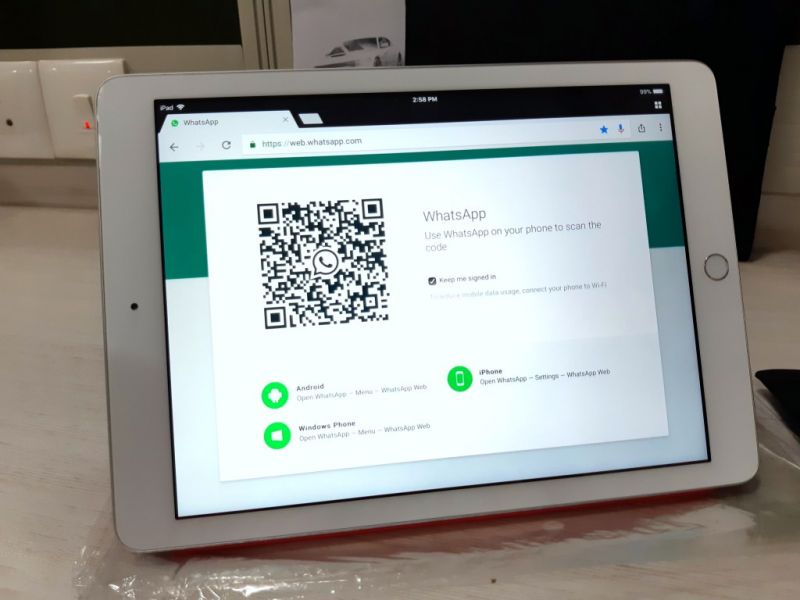
В зависимости от устройства, которое вы используете, и метода аутентификации, который у вас есть, аутентифицируйте себя с помощью PIN-кода или биометрии.
Наконец, возьмите свое основное устройство и отсканируйте QR-код, отображаемый на веб-странице WhatsApp. Подождите, пока WhatsApp загрузит ваши сообщения; вы должны были успешно связать свой iPad со своей учетной записью WhatsApp.
Шаг 2. Используйте WhatsApp Web на своем iPad
После того, как ваш iPad будет связан с вашей учетной записью WhatsApp, вы сможете сразу начать им пользоваться. Все, что вам нужно сделать, это открыть Safari (или ваш любимый браузер) и посетить веб-страницу WhatsApp. Позвольте ему завершить загрузку ваших разговоров, и вы сможете увидеть все свои существующие и новые сообщения.
Шаг 3. Добавьте веб-ярлык WhatsApp на главный экран
Открытие Safari и посещение веб-сайта WhatsApp работает нормально, но требует выполнения нескольких шагов. Альтернативный способ — добавить ярлык быстрого доступа на одну из страниц главного экрана вашего iPad и использовать его для доступа к WhatsApp Web.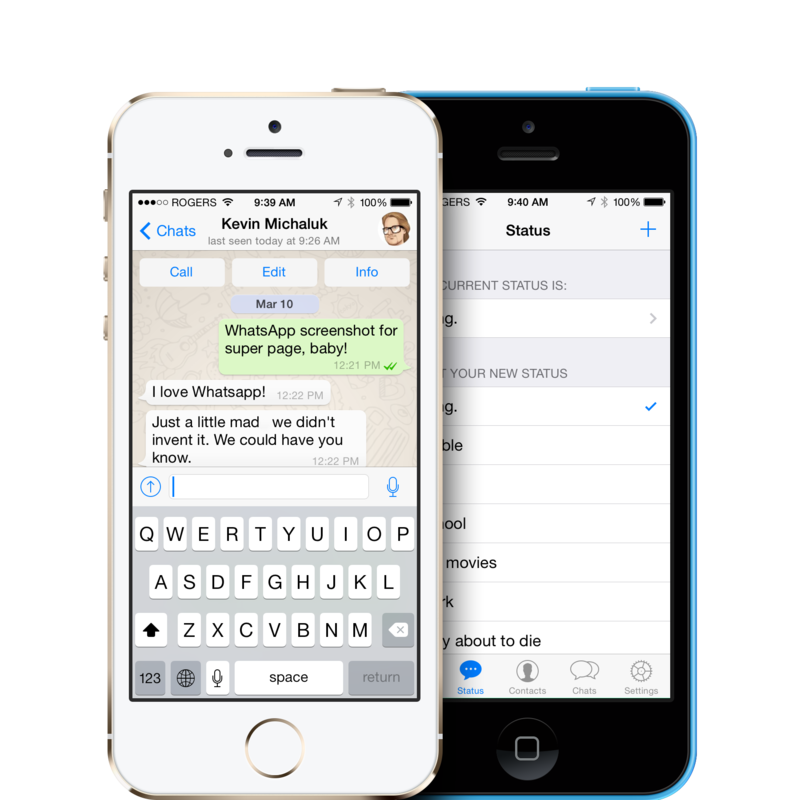 Хотя это необязательно, мы настаиваем на том, чтобы вы сделали это, так как это упростит доступ к WhatsApp и сэкономит ваше время.
Хотя это необязательно, мы настаиваем на том, чтобы вы сделали это, так как это упростит доступ к WhatsApp и сэкономит ваше время.
Чтобы добавить ярлык, откройте WhatsApp Web в Safari на iPad, коснитесь значка «Поделиться» на панели инструментов вверху и выберите «Добавить на главный экран» в контекстном меню.
Во всплывающем окне «Добавить на главный экран» нажмите «Добавить», и вы увидите значок, похожий на приложение, для ярлыка на главном экране.
Переместите ярлык на любую страницу главного экрана, которую вы считаете удобной, и просто нажимайте на нее всякий раз, когда хотите использовать WhatsApp на своем iPad. Оттуда вы можете просматривать новые сообщения, которые вы получили, и отвечать на них, среди прочего.
Ограничения WhatsApp Web на iPad
Как только вы привяжете свой iPad к своей учетной записи WhatsApp, WhatsApp будет импортировать все ваши сообщения — в зашифрованном виде E2E — на ваш iPad.
Здесь вы можете просматривать все свои разговоры, отправлять сообщения, просматривать новые сообщения, просматривать статусы людей и создавать новый чат/группу/сообщество.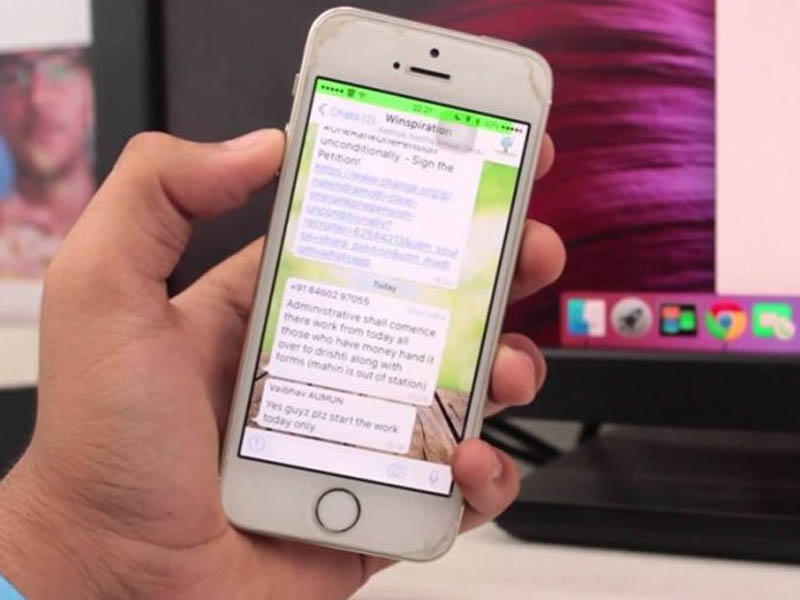 Однако есть несколько вещей, которые вы не можете делать с помощью WhatsApp Web на своем iPad.
Однако есть несколько вещей, которые вы не можете делать с помощью WhatsApp Web на своем iPad.
Принятие или совершение голосовых/видеозвонков, добавление статуса или безвозвратное удаление сообщения или разговора — вот некоторые из действий, которые вы не можете выполнять в WhatsApp Web на своем iPad. Точно так же вы не можете искать сообщения, которые были старше пары месяцев назад. Кроме того, в настоящее время WhatsApp не поддерживает уведомления браузера. Поэтому вам придется вернуться на вкладку, чтобы проверить наличие новых сообщений.
WhatsApp Web существует уже некоторое время. Однако только недавно он получил возможность использовать связанные устройства, не требуя активности основного телефона, что делает его удобным для использования на iPad.
Конечно, есть ограничения — и в WhatsApp на iPad вы можете сделать очень мало, — но для тех, кому нужно ответить на несколько сообщений, это может быть отличным способом повышения производительности. Просто подключите клавиатуру Bluetooth к iPad, и все готово!
Теперь, когда у вас есть WhatsApp Web на вашем iPad, вы можете ознакомиться с некоторыми его советами и рекомендациями, чтобы получить больше от платформы.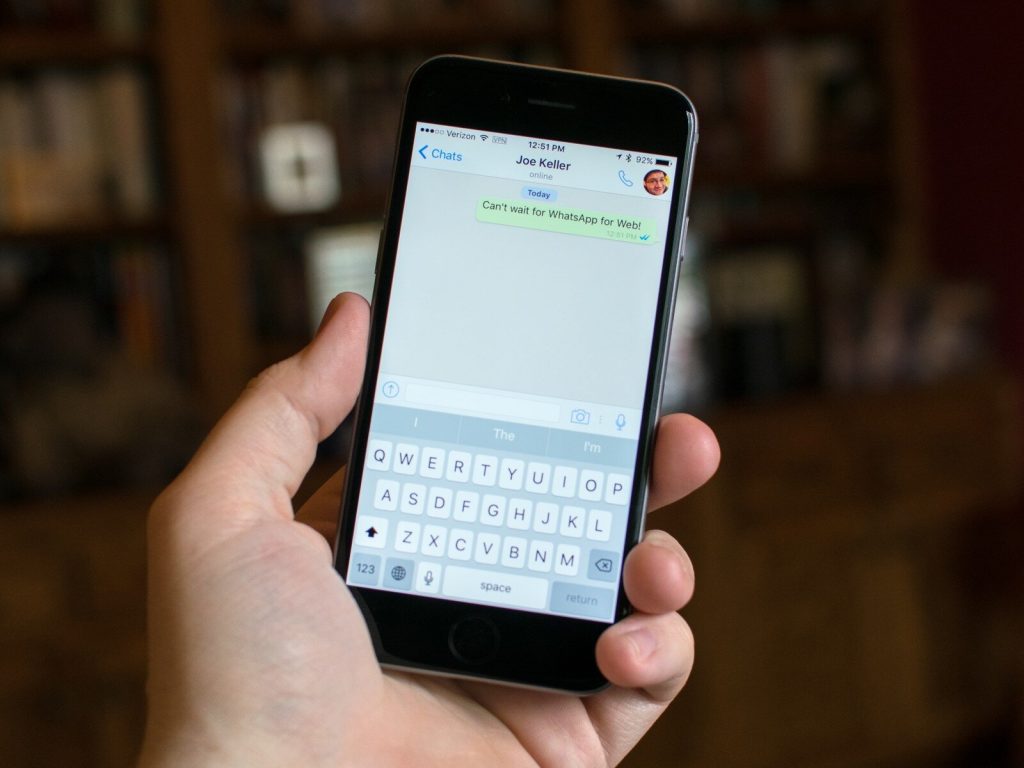
Как установить WhatsApp на iPad без iPhone и побег из тюрьмы 2022
Автор Editor На чтение 6 мин Опубликовано
Обновлено
Хусайни1 4 минуты чтения Как установить WhatsApp на iPad без джейлбрейка и iPhone 2019
В этой статье я расскажу вам, как установить WhatsApp на iPad без iPhone & Побег из тюрьмы. Если вам действительно нравится использовать WhatsApp, мы нашли самый простой и свежий способ использования WhatsApp на iPad. Как вы, возможно, знаете, существует несколько способов установить WhatsApp на iPad с помощью джейлбрейка, но вы также знаете, что некоторые джейлбрейки не сохраняются, что может разрушить ваш iPad и безопасность. Метод или способ, описанный в этой статье, будет работать для всех версий iPad, таких как iPad, iPad Mini и iPad Pro. Однако установить WhatsApp на iPad описанным ниже способом довольно просто и безопасно.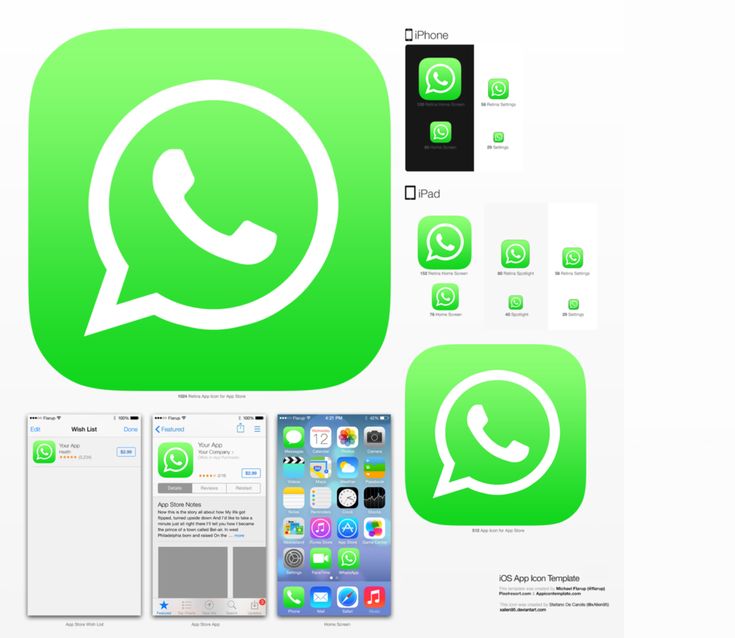 Поэтому, выполнив некоторые действия на своем iPad, WhatsApp наверняка будет работать на вашем iPad без каких-либо проблем и джейлбрейка.
Поэтому, выполнив некоторые действия на своем iPad, WhatsApp наверняка будет работать на вашем iPad без каких-либо проблем и джейлбрейка.
Как установить WhatsApp на iPad без джейлбрейка и iPhone 2019
Содержание
- Как установить WhatsApp на iPad без iPhone & Побег из тюрьмы
- Во-первых, установите приложение Tweak Box на iPad
- Установите WhatsApp на iPad с помощью приложения Tweak Box
- Настроить WhatsApp на iPad
- Настройка WhatsApp на iPad
- Заключение:
Содержание
- Как Установите WhatsApp на iPad без iPhone & Побег из тюрьмы
- Во-первых, установите приложение Tweak Box на iPad
- Установите WhatsApp на iPad с помощью приложения Tweak Boxпромежуток>
- Настройте WhatsApp на iPad
- Настройте WhatsApp на iPad
- Заключительные слова:диапазон>
Как Установите WhatsApp на iPad без iPhone & Побег из тюрьмы
Если вы готовы установить WhatsApp на свой iPad без джейлбрейка и iPhone, обязательно выполните все шаги, чтобы не столкнуться с какими-либо проблемами.
Don’ t Пропустите следующие статьи:
- Как сделать джейлбрейк iOS 13 без компьютера.
- Как восстановить потерянные/удаленные данные с устройства iOS без джейлбрейка.
Во-первых, установите приложение Tweak Box на iPad
Шаг 1.Включите iPad, откройте Safari Bowser. Не открывайте другой браузер, потому что без сафари он работать не будет. Когда вы открываете браузер Safari, в адресной строке браузера Safari вы должны написать tweakboxapp.com, а затем нажать «Готово». Опять же, если вы не можете найти, обязательно нажмите здесь и вставьте его в браузер Safari.
Шаг 2. Когда откроется веб-сайт приложения tweak box, вы необходимо нажать кнопку «Установить сейчас», чтобы начать установку.
Шаг 3. На вашем iPad будет открыто окно Tweak Box. Далее, на верхней правой крышке есть кнопка для установки. Вы должны нажать на установить. Если на вашем iPad установлен пароль. Затем вам нужно ввести пароль, чтобы продолжить процесс установки.
Шаг 4. Когда процесс установки твика завершится, вам нужно нажать на кнопку Готово.
Установите WhatsApp на iPad с помощью приложения Tweak Boxпромежуток>
После того как вы установили приложение Tweak Box, пришло время установить на него WhatsApp. С помощью нескольких простых шагов вы можете установить WhatsApp на свой iPad с помощью приложения Tweak Box. Поэтому выполняйте каждый шаг ниже.
Шаг 1. После успешной установки Tweak Box на iPad. Перейдите на главный экран iPad, после чего вы увидите значок TweakBoxApp, который нужно нажать.
Шаг 2.Когда откроется приложение Tweak Box, нажмите кнопку «Приложения», расположенную в верхней части приложения Tweak Box.
Шаг 3. После этого вам нужно нажать на кнопку значок измененного приложения.
Шаг 4. Затем прокрутите вниз, пока не найдете значок WhatsApp. Существует три версии WhatsApp. Однако вам нужно нажать на последнюю, которая называется WhatsApp ++.
Шаг 5.Теперь вам нужно нажать на кнопку «Установить» и немного подождать. Затем появится новое окно, в котором вам нужно нажать «Установить», чтобы продолжить процесс установки WhatsApp на iPad.
Шаг 6.
strong> Затем вам нужно нажать кнопку «Домой», и вы увидите значок установки на главном экране.
Настройте WhatsApp на iPad
После установки WhatsApp на ваш iPad он не запустится, потому что вы установили и загрузили WhatsApp на свой iPad со сторонним приложением и программным обеспечением. В этом случае вам необходимо дать разрешение вашему iPad, чтобы WhatsApp мог работать на iPad. Прежде всего, вам нужно доверять WhatsApp на вашем iPad. Для этого обязательно выполните следующие шаги.
Шаг 1. На главном экране коснитесь приложения «Настройки».
Шаг 2. Затем вам нужно прокрутить вниз и нажать на опцию «Общие».
Шаг 3. В разделе «Общие» вам нужно прокрутить вниз и найти раздел Profile & Управление устройствами , затем коснитесь его, чтобы открыть.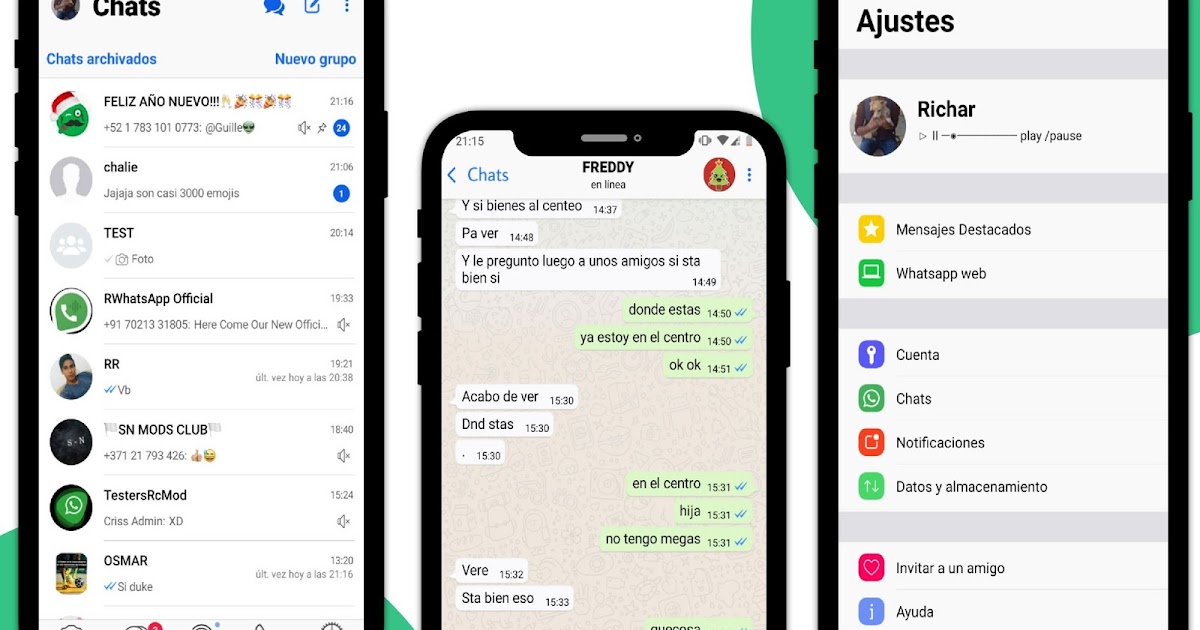
Шаг 4. Под приложением Enterprise нажмите на него.
Шаг 5. Далее вы увидите доверительную ссылку. Вы должны нажать на это. Появится новое окно. Затем нажмите «Доверие».
Настройте WhatsApp на iPad
Если вы успешно выполнили вышеуказанные шаги, вам нужно сделать еще один шаг, чтобы запустить и используйте WhatsApp на своем iPad. Этот метод очень прост и удобен, обязательно выполните следующие шаги.
Шаг 1. На главном экране вашего iPad есть значок WhatsApp, вам нужно нажать на него в чтобы открыть это.
Шаг 2.Затем откроется окно, в котором вам будет предложено включить уведомление, вам нужно нажать на кнопку «Ок».
Шаг 3. Откроется экран приветствия, там вы должны нажать на Согласен & Продолжить.
Шаг 4. Далее откроется новое окно, и вы спросите о стране и номере телефона. Затем вам нужно выбрать страну, а также вам нужно ввести свой номер телефона.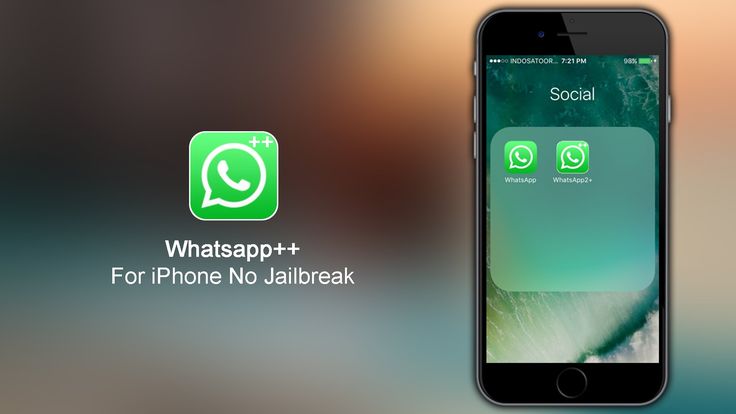 Нажмите Готово.
Нажмите Готово.
Шаг 5.Затем код подтверждения будет отправлен на указанный вами номер телефона. Таким образом, вы можете использовать любой мобильный телефон и вставить сим-карту, затем взять код подтверждения и войти в свой WhatsApp.
Шаг 6. Появится опция iCloud, просто нажмите на пропуск.
Шаг 7. Наконец, вы получите окно профиля, где вам нужно установить изображение профиля для вашей учетной записи WhatsApp, а также ввести свое имя, чтобы ваш друг легко мог найти вас.
Заключительные слова:диапазон>
Это все о том, как установить WhatsApp на iPad без джейлбрейка и iPhone 2022 года. Поздравляем! вы проделали большую работу, чтобы использовать WhatsApp на iPad. Я надеюсь, что эти советы и подсказки о WhatsApp на iPad были вам полезны. Вы могли заметить, что установили WhatsApp на свой iPad без Jailbreak и iPhone. Если вы столкнулись с какой-либо проблемой или вопросом относительно этих советов и приемов, обязательно оставьте комментарий ниже.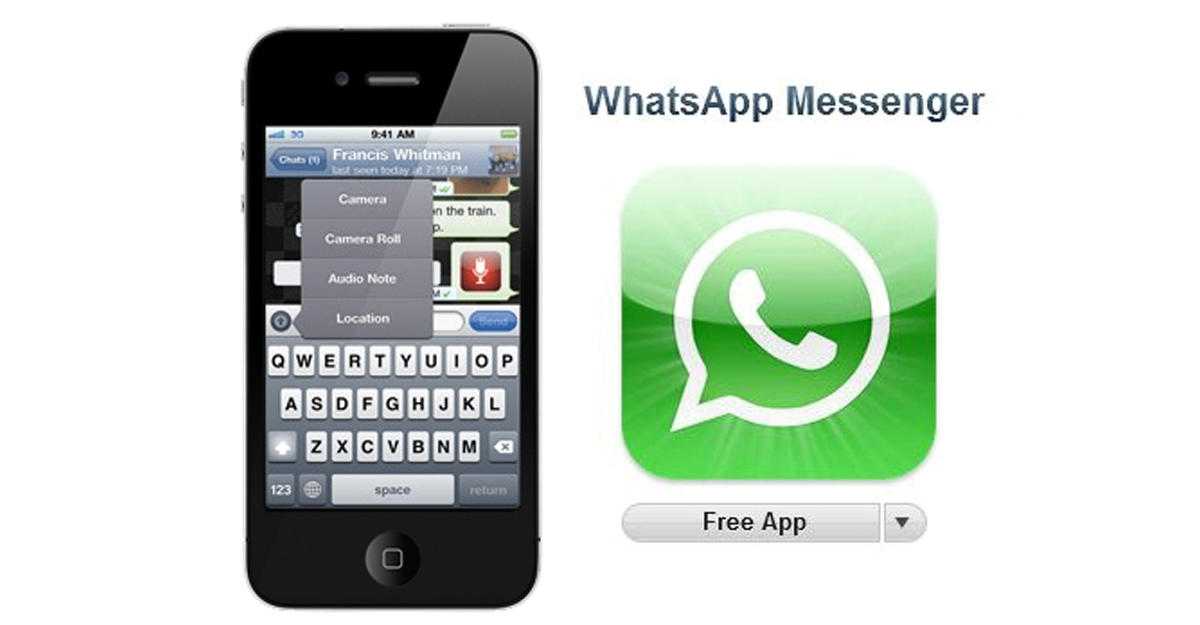 Не забудьте прокомментировать свой отзыв и предложение.
Не забудьте прокомментировать свой отзыв и предложение.
Хусайни1 4 минуты чтения Facebook Twitter LinkedIn Tumblr Pinterest Reddit ВКонтакте Поделиться по электронной почте Печать
Используйте WhatsApp на своем iPad с помощью этого простого трюка
С тех пор, как WhatsApp впервые произвел фурор на сцене мобильных приложений, ему не хватало жизненно важного устройства: iPad. В течение нескольких лет это было чем-то вроде промаха, но благодаря службе веб-приложений WhatsApp вы все еще можете использовать его на своем iPad (если вы счастливы пропустить пару функций, а именно: уведомления).
В App Store есть сторонние приложения, которые используют веб-приложение в веб-контейнере, но это означает, что большую часть времени приходится иметь дело с большим количеством ужасной рекламы, и мы думаем, что лучший способ — это использовать Интернет. приложение прямо в браузере.
Получите WhatsApp на iPad
Ваш первый шаг к тому, чтобы эта служба работала на вашем iPad, — это авторизоваться в своих сообщениях. Вот как это сделать:
Вот как это сделать:
- Откройте Safari (или любой другой веб-браузер) на iPad.
- Введите web.whatsapp.com в адресной строке вверху.
Теперь вы должны увидеть экран с надписью «Используйте WhatsApp на своем компьютере» и QR-кодом на экране. В зависимости от того, используете ли вы iPhone или телефон Android, процесс подключения к услуге немного отличается. Откройте экран чатов на своем iPhone или телефоне Android.
На Android: коснитесь трехточечного меню в правом верхнем углу и нажмите «Связанные устройства».
На iPhone: нажмите «Настройки» в правом нижнем углу, а затем «Связанные устройства».
- Коснитесь «Привязать устройство»
- Подтвердите свою аутентификацию — будь то сканирование отпечатка пальца или сканирование FaceID
- У вас будет запрошено разрешение на доступ к вашей камере — примите его
- Наведите камеру на QR-код на экран айпада.
Загрузка всего займет некоторое время, но как только это будет сделано, вы сразу же увидите свои чаты.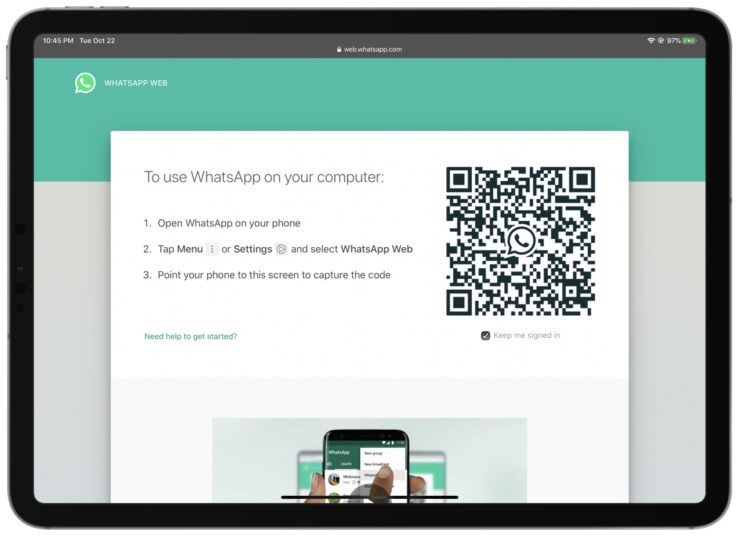 Интерфейс загружается так же, как стандартный вид чатов WhatsApp, прямо в браузере вашего iPad.
Интерфейс загружается так же, как стандартный вид чатов WhatsApp, прямо в браузере вашего iPad.
Добавьте ярлык веб-приложения на главный экран
Если вы хотите имитировать работу приложения, вы можете добавить ярлык службы прямо на главный экран iPad. Таким образом, у вас есть значок WhatsApp на главном экране, который выглядит как обычный значок приложения. Чтобы добавить его, следуйте инструкциям ниже:
- Значок общего доступа вверху справа от строки URL. Он выглядит как квадрат со стрелкой вверх.
- Найдите «Добавить на главный экран» и выберите его.
- Дайте ярлыку имя, например «WhatsApp», и сохраните его.
Теперь у вас будет ярлык WhatsApp Web на главном экране вашего iPad. Вы можете коснуться его, чтобы запустить службу в любое время, почти как родное приложение.
После загрузки оно даже выглядит и работает как приложение. Единственная разница в том, что вы не будете получать уведомления, как приложение, когда на ваш телефон приходят новые сообщения.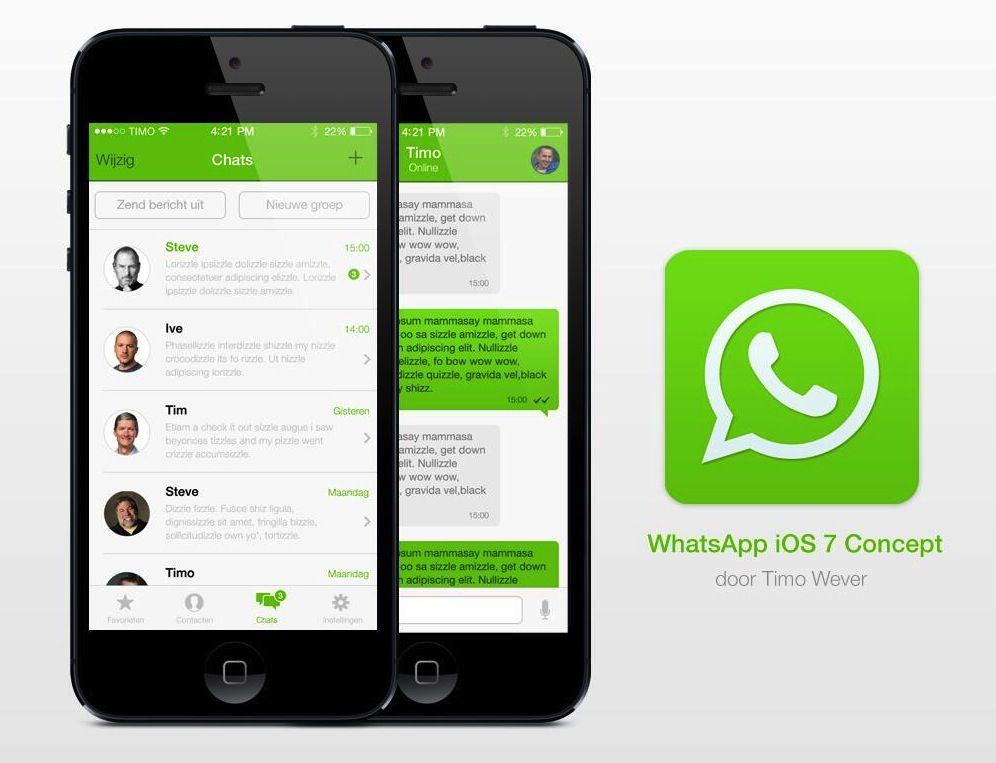 Вам нужно будет открыть его, подождать, пока он обновится, и тогда вы увидите новые сообщения.
Вам нужно будет открыть его, подождать, пока он обновится, и тогда вы увидите новые сообщения.
Итак, вот и все — на данный момент это способ получить WhatsApp на вашем iPad и почувствовать — почти — как родное приложение на вашем экране.
Как получить WhatsApp на iPad
Когда вы совершаете покупку по ссылкам на нашем сайте, мы можем получать партнерскую комиссию. Вот как это работает.
(Изображение предоставлено Люком Филиповичем / iMore)
Существует множество мобильных приложений для обмена сообщениями, но WhatsApp остается одним из самых популярных. Приложение было запущено в 2009 году, а затем куплено Meta/Facebook в 2014 году. В настоящее время WhatsApp имеет миллиарды активных пользователей по всему миру и обеспечивает мгновенное соединение с помощью текстовых, аудио- и видеозвонков.
Приложение изначально было только мобильным, но с тех пор расширилось до браузерного веб-клиента и приложений для компьютеров Mac и Windows. Пользователи могут быстро и легко связать свои учетные записи на разных устройствах, которые синхронизируются с их мобильными телефонами.
Пользователи могут быстро и легко связать свои учетные записи на разных устройствах, которые синхронизируются с их мобильными телефонами.
Однако, похоже, компания забыла о некоторых пользователях. Хотя ходили слухи и сообщения о том, что приложение для iPad находится в разработке, официального приложения для планшета Apple до сих пор нет. К счастью, есть способ заставить WhatsApp работать на всех лучших iPad от Apple. Просто потребуется несколько дополнительных шагов. Продолжайте читать, чтобы узнать, как это работает.
1. Запустите WhatsApp на iPhone
2. Нажмите «Настройки» в правом нижнем углу экрана
3. Нажмите «Связанные устройства»
4. Нажмите «Связать устройство» (Изображение предоставлено в будущем)
Теперь у вас будет возможность связать другие устройства с помощью QR-кода. На данный момент это работает для привязки вашей учетной записи к WhatsApp Web и официальным приложениям WhatsApp для Mac и Windows. Но, как мы уже упоминали, официального приложения для iPad пока нет, поэтому давайте продолжим обходной путь.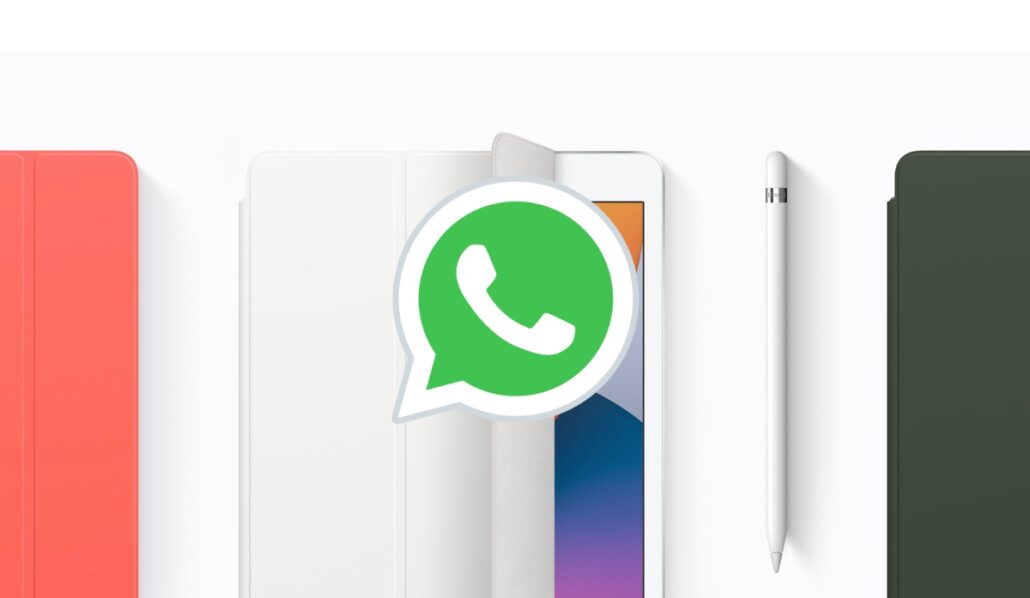
(Изображение предоставлено Future)
Теперь ваш iPad может получить мобильную версию сайта, что вам не нужно в данном случае. Вам нужно будет запросить веб-версию страницы. Для этого продолжайте следить.
(Изображение предоставлено Future)
После сканирования QR-кода у вас должен быть доступ к чатам, контактам и другим функциям WhatsApp через Safari. Очевидно, что выполнять этот процесс каждый раз, когда вы хотите использовать WhatsApp, может быть утомительно, поэтому рассмотрите возможность создания закладки на главном экране.
(Изображение предоставлено Future)
Затем у вас будет возможность выбрать имя для вашей новой закладки. Вы можете ввести все, что хотите, но, вероятно, проще оставить «WhatsApp», и вы увидите http://web.whatsapp.com/ в качестве целевого адреса.
12. Нажмите Добавить
13. Вернитесь на главный экран, и теперь вы должны увидеть новый значок/закладку, которую вы создали.
Это не идеально, но — это , который в настоящее время является единственным способом получить полную функциональность WhatsApp на вашем iPad.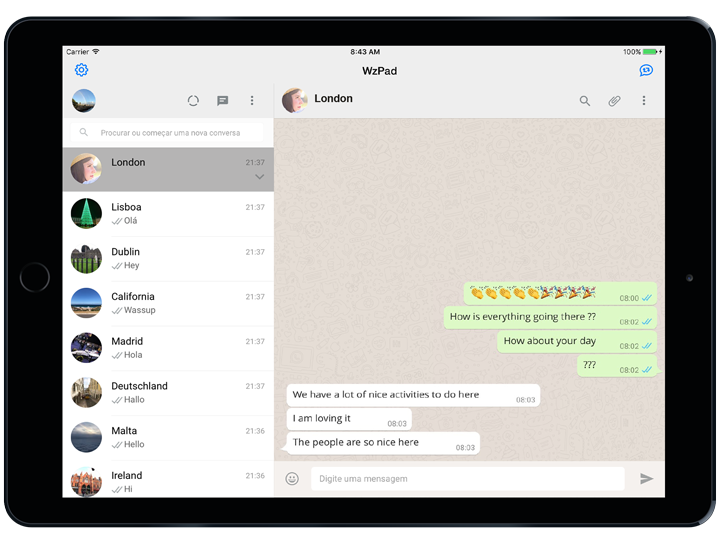 Ну, пока компания не запустит официальное приложение для iPad. Но хотя было несколько слухов и даже несколько официальных сообщений о возможности появления приложения WhatsApp для iPad, конкретной даты выпуска нет. Однако стоит отметить, что руководство компании знает о потребностях своих пользователей. Как ранее сообщал iMore, глава WhatsApp Уилл Кэткарт сказал, что компания «хотела бы это сделать», но не предоставил никаких дополнительных подробностей.
Ну, пока компания не запустит официальное приложение для iPad. Но хотя было несколько слухов и даже несколько официальных сообщений о возможности появления приложения WhatsApp для iPad, конкретной даты выпуска нет. Однако стоит отметить, что руководство компании знает о потребностях своих пользователей. Как ранее сообщал iMore, глава WhatsApp Уилл Кэткарт сказал, что компания «хотела бы это сделать», но не предоставил никаких дополнительных подробностей.
А пока, если вы ищете альтернативу WhatsApp, есть из чего выбрать. Лично мне iMessage отвечает всем моим потребностям в обмене сообщениями и отлично синхронизируется на всех моих устройствах Apple. Но если вам нужно больше, чем предлагает iMessage, рассмотрите Telegram, Signal или даже Skype.
Наши новости, обзоры, мнения и простые руководства помогут любому владельцу iPhone стать поклонником Apple.
Свяжитесь со мной, чтобы сообщить новости и предложения от других брендов будущего.
Стефани Барнс — автор iMore.